Google Takeout είναι ο τρόπος της Google να σας δίνει τον έλεγχο του απορρήτου και των δεδομένων σας. Δεν είναι μυστικό ότι η Google συλλέγει αρκετά δεδομένα για εσάς βάσει (για να αναφέρουμε μερικά) ιστορικό αναζήτησης, χάρτες, YouTube και άλλα. Εάν σας αρέσουν οι περισσότεροι από εμάς εδώ στο Android Central, πιθανότατα χρησιμοποιείτε Google Drive πολύ. Η λήψη όλων των δεδομένων (ανάγνωση: αρχεία) που έχετε συλλέξει όλα αυτά τα χρόνια μπορεί να χρειαστεί πολύς χρόνος για να γίνει χειροκίνητα. Ωστόσο, μπορείτε να κατεβάσετε όσα ή λιγότερα χρειάζεστε, όλα σε μία λήψη με το Google Takeout. Θα σας δείξουμε πώς!
Τώρα, μπορείτε να επιλέξετε τα προϊόντα Google που θέλετε να κατεβάσετε. Σε αυτήν την περίπτωση, θέλουμε να περιορίσουμε τη λήψη στο περιεχόμενο του Google Drive, οπότε πρώτα κάντε κλικ Αποεπιλογή όλων.
 Πηγή: Adam Doud / Android Central
Πηγή: Adam Doud / Android Central
Κάντε κύλιση προς τα κάτω και τοποθετήστε ένα σημάδι επιλογής στο Drive. Προαιρετικά, κάντε κλικ στο κουμπί κάτω από το Drive που λέει
Πολλαπλές μορφές.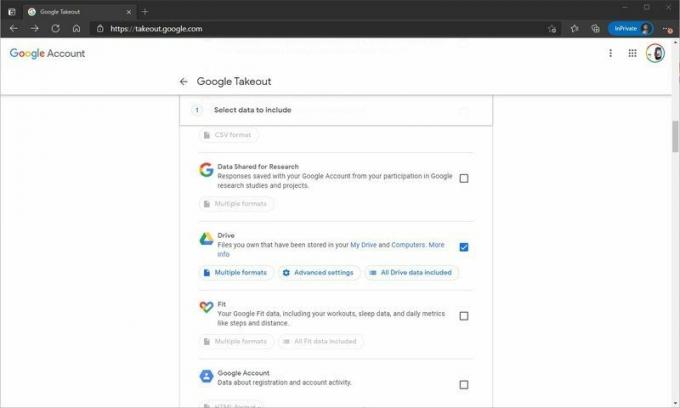 Πηγή: Adam Doud / Android Central
Πηγή: Adam Doud / Android Central
Εδώ, μπορείτε να διαμορφώσετε ποιες μορφές θα καλύψουν οι λήψεις σας. Αυτό αφορά κυρίως ιδιόκτητες μορφές του Google Drive, όπως έγγραφα που προέρχονται από Έγγραφα, Φύλλα κ.λπ. Μπορείτε να επιλέξετε το αντίστοιχο της Microsoft (Docx για Έγγραφα, PPTx για Παρουσιάσεις κ.λπ.) ή μπορείτε να τα κατεβάσετε ως PDF. Μόλις κάνετε τις επιλογές σας, κάντε κλικ στο Εντάξει.
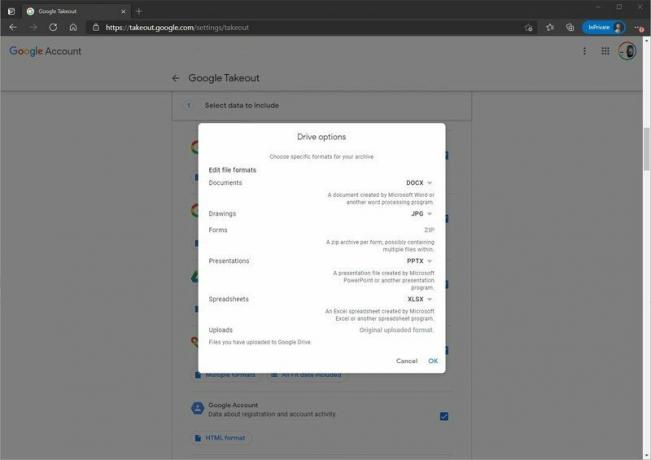 Πηγή: Adam Doud / Android Central
Πηγή: Adam Doud / Android Central
Προαιρετικά, κάντε κλικ στο Περιλαμβάνονται όλα τα δεδομένα του Drive.
Εδώ, μπορείτε να επιλέξετε ποιους φακέλους θα κατεβάσετε. Όσο περισσότεροι φάκελοι επιλέγετε, τόσο περισσότερο θα χρειαστεί η εξαγωγή. Αν θέλετε να αποεπιλέξετε φακέλους, πρέπει πρώτα να αποεπιλέξετε "Συμπερίληψη όλων των αρχείων και φακέλων στο Drive." Σημείωση: Μπορείτε να επιλέξετε και να αποεπιλέξετε φακέλους ανώτερου επιπέδου. Δεν μπορείτε να μεταβείτε στο δέντρο φακέλων για να αποεπιλέξετε τους υποφακέλους. Είναι όλα ή τίποτα. Κάντε κλικ Εντάξει.
 Πηγή: Adam Doud / Android Central
Πηγή: Adam Doud / Android Central
Μόλις ορίσετε όλες τις επιλογές που θέλετε, μεταβείτε στο κάτω μέρος και κάντε κλικ στο Επόμενο βήμα.
 Πηγή: Adam Doud / Android Central
Πηγή: Adam Doud / Android Central
Εδώ, μπορείτε να διαμορφώσετε διάφορες επιλογές όπως τον τρόπο παράδοσης της λήψης, τη συχνότητα εξαγωγής των αρχείων και τον τύπο αρχείου και το μέγιστο μέγεθος της εξαγωγής. Σημείωση: Εάν επιλέξετε ένα μέγεθος και η εξαγωγή σας είναι μεγαλύτερη από το μέγεθος που επιλέξατε, η εξαγωγή σας θα χωριστεί σε πολλά αρχεία για λήψη. Κάντε κλικ Δημιουργία εξαγωγής.
 Πηγή: Adam Doud / Android Central
Πηγή: Adam Doud / Android Central
Μόλις ολοκληρωθεί η εξαγωγή, θα λάβετε μια ειδοποίηση μέσω email. Σημείωση: Ανάλογα με το ποσό που εξάγετε, αυτό μπορεί να διαρκέσει ώρες ή ημέρες. Μπορείτε να επιστρέψετε στον ιστότοπο για να πραγματοποιήσετε λήψη της εξαγωγής. Στην κορυφή, κάντε κλικ στο Διαχείριση εξαγωγών.
 Πηγή: Adam Doud / Android Central
Πηγή: Adam Doud / Android Central
Κάντε κλικ Εμφάνιση εξαγωγών.
 Πηγή: Adam Doud / Android Central
Πηγή: Adam Doud / Android Central
Εδώ, μπορείτε να κατεβάσετε τα αρχεία της εξαγωγής. Για άλλη μια φορά, εάν η εξαγωγή είναι μεγαλύτερη από το μέγιστο μέγεθος, η εξαγωγή σας θα χωριστεί σε τμήματα. Κάντε κλικ Κατεβάστε για κάθε μέρος.
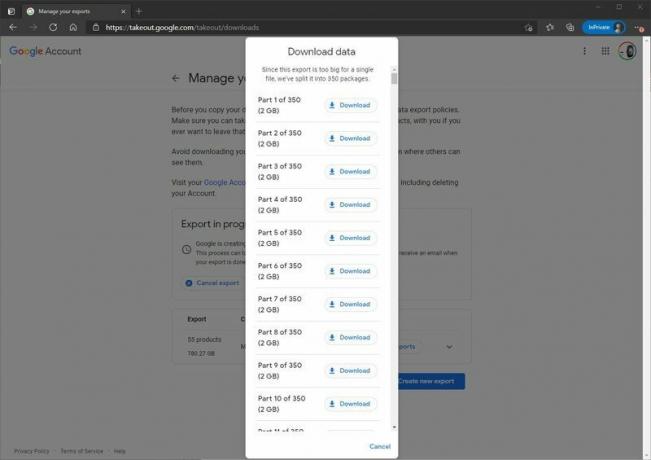 Πηγή: Adam Doud / Android Central
Πηγή: Adam Doud / Android Central
Το Takeout είναι ένας πολύ καλός τρόπος για τη λήψη μαζικών ποσοτήτων δεδομένων από το Google Drive. Εάν θέλετε να είστε πιο επιλεκτικοί σχετικά με αυτό που κατεβάζετε, μπορείτε να το κάνετε χειροκίνητα στο Google Drive. Αν όμως θέλετε να κατεβάσετε ένα μεγάλο μέρος του Drive ταυτόχρονα, αυτός είναι ο καλύτερος τρόπος για να το κάνετε.
Κρατάω επαφή
Εγγραφείτε τώρα για να λαμβάνετε τα τελευταία νέα, προσφορές και πολλά άλλα από το Android Central!
